La webcam de votre PC portable pose problème, et vous ne savez pas que faire pour la réparer ? En effet, il est de plus en plus fréquent d’employer cet accessoire sur un PC. Il vous permet de faire des appels vidéos et de vous filmer durant vos parties de jeux vidéos. Cependant, comme tous les composants installés sur votre PC. Il peut arriver que vous subissiez des dysfonctionnements. Sur cet article, nous vous indiquerons ce qui pourrait être responsable du dysfonctionnement. Ensuite, nous vous détaillerons la procédure pour corriger votre problème de webcam. Enfin, nous vous transmettrons plusieurs conseils pour compléter l’usage de votre caméra sur votre PC.
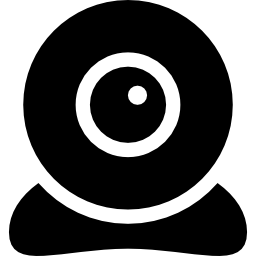
Comprendre un problème de webcam sur votre PC portable:
Quand vous avez un problème avec la webcam de votre PC portable. Il peut être question de deux choses. En effet, vous pouvez avoir un dysfonctionnement avec la mise à jour du driver de la webcam. Autrement, cela peut être issu d’une mauvaise configuration au niveau des autorisations pour utiliser de la webcam sous Windows 10.
Problème de mise à jour du pilote de la webcam sur votre PC portable:
Il faut savoir que votre PC intègre plusieurs périphériques. Or, pour qu’ils aient la possibilité de communiquer avec le système d’exploitation Windows 10 et d’échanger les informations. Vous allez avoir besoin qu’un programme fasse le lien entre le périphérique et le système. Celui-ci se nomme le driver. Donc, quand vous constatez des soucis de webcam. Il peut être question d’une mauvaise mise à jour de ce pilote, qui crée des erreurs d’exécution. Cela se corrige très rapidement. Nous vous indiquerons cela à la suite de cet article.
Mauvaise configuration de l’outil Caméra sur votre PC portable:
Votre dysfonctionnement pourrait aussi être dû à un mauvais paramétrage de l’outil Caméra sur votre PC portable. En effet, la webcam d’un PC doit être autorisée pour s’activer. Ce point est important afin d’éviter des soucis de confidentialité avec l’usage de photos sans que vous en soyez à l’initiative.
C’est pour cette raison que sous Windows 10, vous disposez d’une rubrique « Confidentialité » au niveau des Paramètres. Sur cette dernière, il est notamment possible d’autoriser ou non l’activation de l’application Caméra pour votre PC portable. Sans cela, la webcam ne se lancera pas sur les applis que vous voulez employer. Par conséquent, cela pourrait être responsable de votre dysfonctionnement. Nous vous montrerons à la suite de cet article la méthode pour configurer cet outil sur votre PC selon vos attentes.
Corriger un problème de webcam sur votre PC portable:
Faire la mise à jour du driver de la webcam pour votre PC portable:
- Faites un clic droit sur le menu Démarrer.
- Puis sélectionnez « Gestionnaire de périphériques » sur le menu contextuel.
- Sur la fenêtre, trouvez le répertoire « Appareils photo ».
- Cliquez sur la flèche pour l’ouvrir.
- Ensuite faites un double clic sur le périphérique webcam.
- Dans les propriétés, dirigez-vous sur la sous-section « Pilote ».
- Puis appuyez sur le bouton « Mettre à jour le pilote ».
- Enfin, sélectionnez « Rechercher automatiquement les pilotes ».
Note : Faire la mise à jour de Windows 10 via Windows Update, pourra aussi corriger votre dysfonctionnement.
Autoriser l’application Caméra pour votre PC portable:
Paramétrer les Paramètres Confidentialité sur votre PC portable:
- Cliquez sur le raccourci clavier Windows + i afin d’atteindre les Paramètres Windows.
- Dirigez-vous sur la rubrique « Confidentialité ».
- Après, choisissez « Caméra » sur la sous-section « Autorisation pour les applications ».
- Cliquez sur le bouton « Modifier » pour activer « Autoriser l’accès à la caméra sur cet appareil ».
- Dans le cas où cela n’est pas fait, activez « Autoriser les applications à accéder à votre caméra ».
- Ensuite activez ou alors désactivez l’autorisation par application Microsoft et application du Bureau utilisant la webcam de votre PC portable selon vos attentes.
Autoriser l’accès à la webcam au niveau des Paramètres Applications sur votre PC portable:
- Accédez aux Paramètres en appuyant sur la roue dentée sur le menu Démarrer.
- Sélectionnez la rubrique « Applications ».
- Ensuite sur l’onglet « Applications et fonctionnalités ».
- Trouvez l’application « Caméra ».
- Cliquez sur celle-ci.
- Et cliquez sur le lien « Options avancées ».
- Sur le paragraphe « Autorisations pour les applications », activez la Caméra, le Micro, les Vidéos, et Applications en arrière-plan
- Au sein de cet écran, vous pouvez aussi saisir l’opportunité de « Réinitialiser » l’application.
- Il faut juste appuyer sur le bouton « Réinitialiser » sur la partie dédiée.
Approfondir l’usage de la webcam sur votre PC portable:
Dès que votre problème de webcam est résolu sur votre PC portable. Vous pourrez compléter son usage à l’aide d’applis Microsoft. Par exemple, lorsque vous souhaitez essentiellement capturer une photo sur votre PC portable. N’hésitez pas à vous rendre sur le Microsoft store. Il est possible de télécharger des applis gratuites pour faire des selfies telles que Sweet selfie HD Camera . En utilisant ce type d’appli, vous aurez la possibilité d’intégrer des filtres, stickers et autres pour personnaliser vos photos. Si vous souhaitez avoir plus d’informations en ce qui concerne la prise de photo sur votre PC. N’hésitez pas à lire l’article ci-dessous: Comment se prendre en photo avec son PC portable?
Pour faire des appels vidéos. Vous avez la possibilité d’utiliser l’application Skype développée par Microsoft ou alors Zoom une application externe.
Ne pas confondre une capture d’écran avec l’usage de la webcam sur votre PC portable:
Cependant, vous ne devrez pas confondre l’application Caméra qui utilise la webcam pour prendre une photo voire une vidéo en face du PC. Et à l’inverse, pour faire une capture de votre écran. Ou alors filmer vos parties de jeux. Vous devrez utiliser des applis telles que Capture accessible sur Windows 10 ou alors une application externe par exemple Screenpresso .
Si vous souhaitez avoir plus d’informations en ce qui concerne les captures d’écran. Nous vous conseillons de lire l’article ci-dessous: Comment faire une capture d’écran sur PC portable?
En conclusion: quand vous rencontrez un problème de webcam sur votre PC portable. Il sera la plupart du temps question d’un problème de driver dont il faut faire la mise à jour via le Gestionnaire de périphériques. Sinon, il est possible qu’il s’agisse d’un mauvais paramétrage au niveau de l’application Caméra. Généralement, ce dysfonctionnement devrait se corriger rapidement. Puis vous pourrez employer des applis supplémentaires pour prendre des photos sur votre PC et autres. Si le dysfonctionnement subsiste, n’hésitez pas à faire appel au support Microsoft.
Si vous cherchez d’autres infos sur votre PC portable, nous vous invitons à aller voir les autres articles de la catégorie : PC portable.
